Seja bem vindo a mais um tutorial.
1.No canto superior esquerdo clique no botão “Arquivo”.
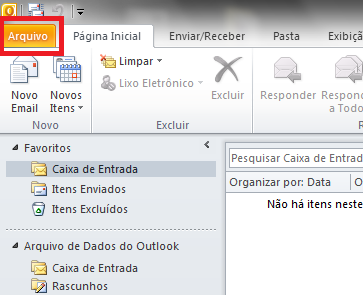
2. No menu Informações clique em “Adicionar Conta”.
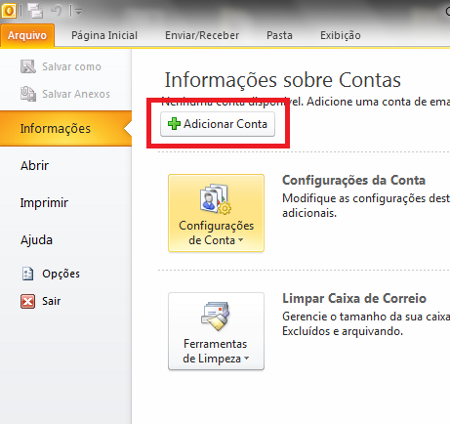
3. Marque a opção “Definir manualmente as configurações do servidor ou tipos de servidor adicionais” e clique em “Avançar”.
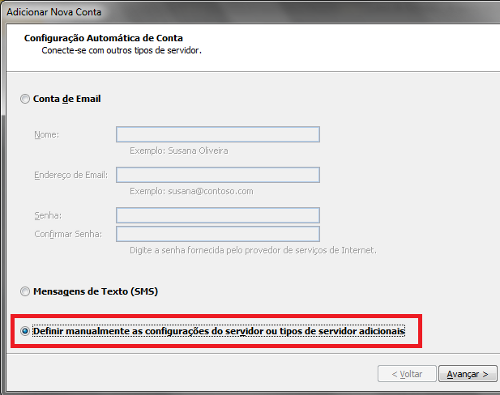
4. Marque a opção “E-mail da Internet” e clique no botão “Avançar”.
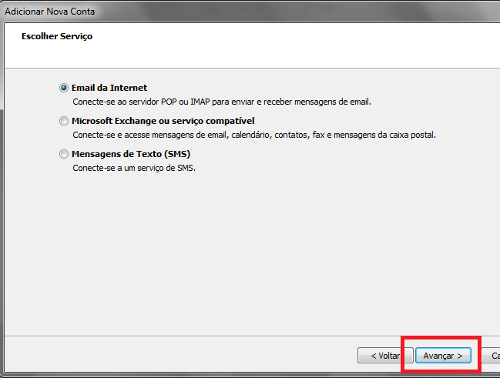
5. Em Configurações de E-mail na Internet preencha as informações seguindo as instruções abaixo:
Nome: digite seu nome.
Endereço de E-mail: digite seu endereço de e-mail completo.
Tipo de Conta: selecione POP3
Servidor de entrada de emails: digite pop.seudominio.com.br
Servidor de saída de emails (SMTP): digite smtp.seudominio.com.br
Nome de Usuário: digite seu endereço de e-mail completo.
Senha: coloque sua senha.
Em seguida clique no botão “Mais configurações”.
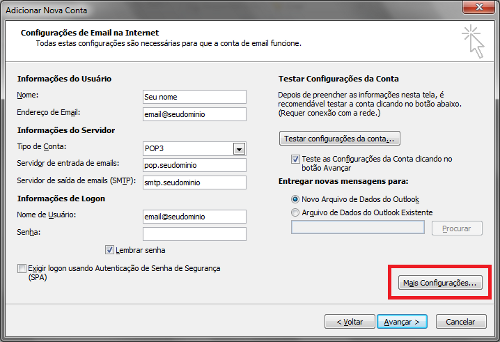
6. Clique na guia “Servidor de saída” e habilite a opção “Meu servidor de saída (SMTP) requer autenticação” e “Usar mesmas config. do servidor de e-mail de entrada”.
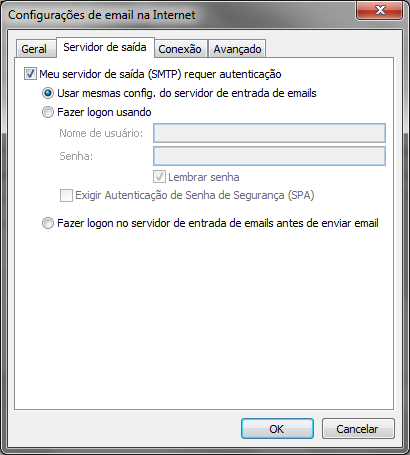
7. Clique na guia “Avançado” e altere a porta do Servidor de saída (SMTP) para 25, em seguida clique em “OK”.

8. Clique no botão “Avançar”.
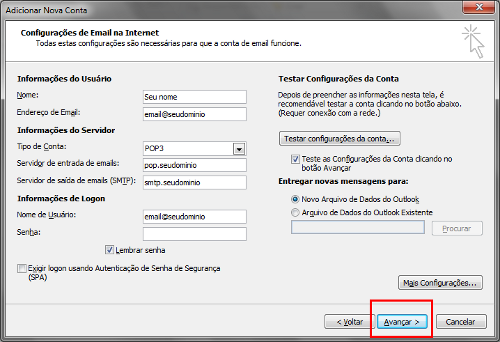
Caso apareça a janela Testar configurações da conta, espere que as configurações sejam testadas. Após terminar os testes clique no botão “Fechar”.

9. Clique em “Concluir”.
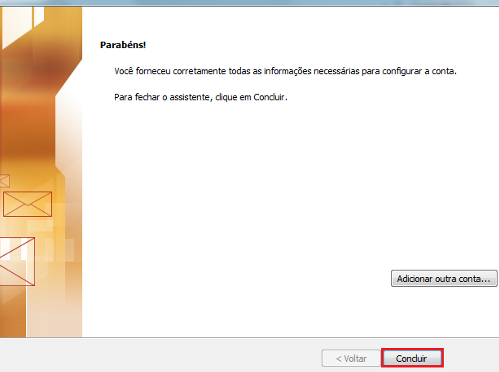
Pronto! Sua conta foi configurada.
Qualquer dúvida entre em contato com nossa equipe!



